1、启动Excel2010表格编辑程序,打开需要设置对齐的表格文档。如图所示;

2、选择需要设置对齐的单元格,如图所示;

3、在“开始”标题菜单选项卡下的功能区“对齐方式”分组中,我们选择“文本左对齐”可以看到表格中设置后的效果。如图所示;
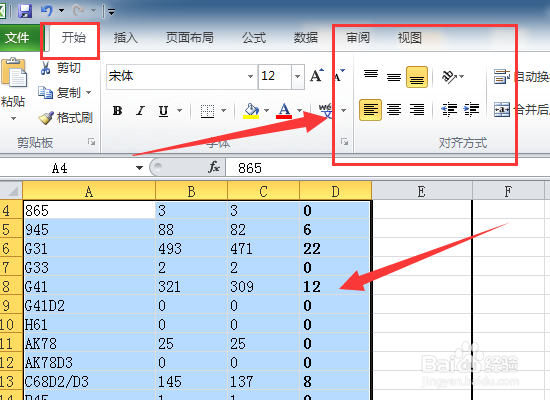
4、选择“文本居中”可以看到表格中设置后的效果。如图所示;

5、选择“文本右对齐”可以看到表格中设置后的效果。如图所示;
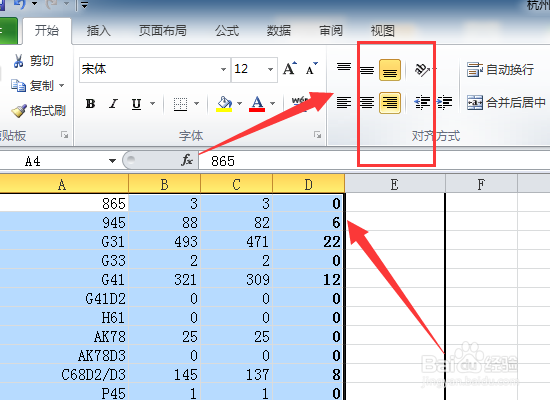
6、选中要设置的单元格、点击鼠标右键,在弹出的菜单选项栏中点击“设置单元格格式”选项。如图所示;
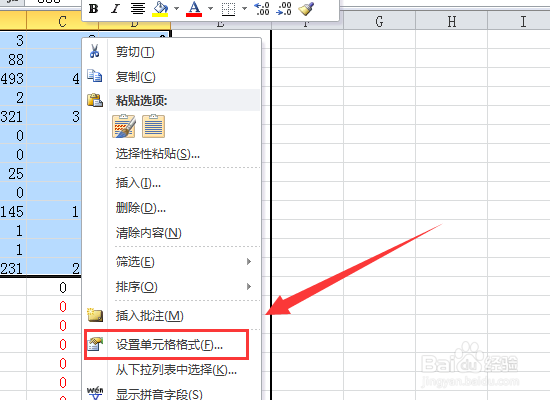
7、我们可以通过“设置单元格格式”对话框中的“对齐”选项卡下的“文本对齐方式”进行设置。如图所示;

